
怎么把图片转换成Word_免费把图片转换成Word
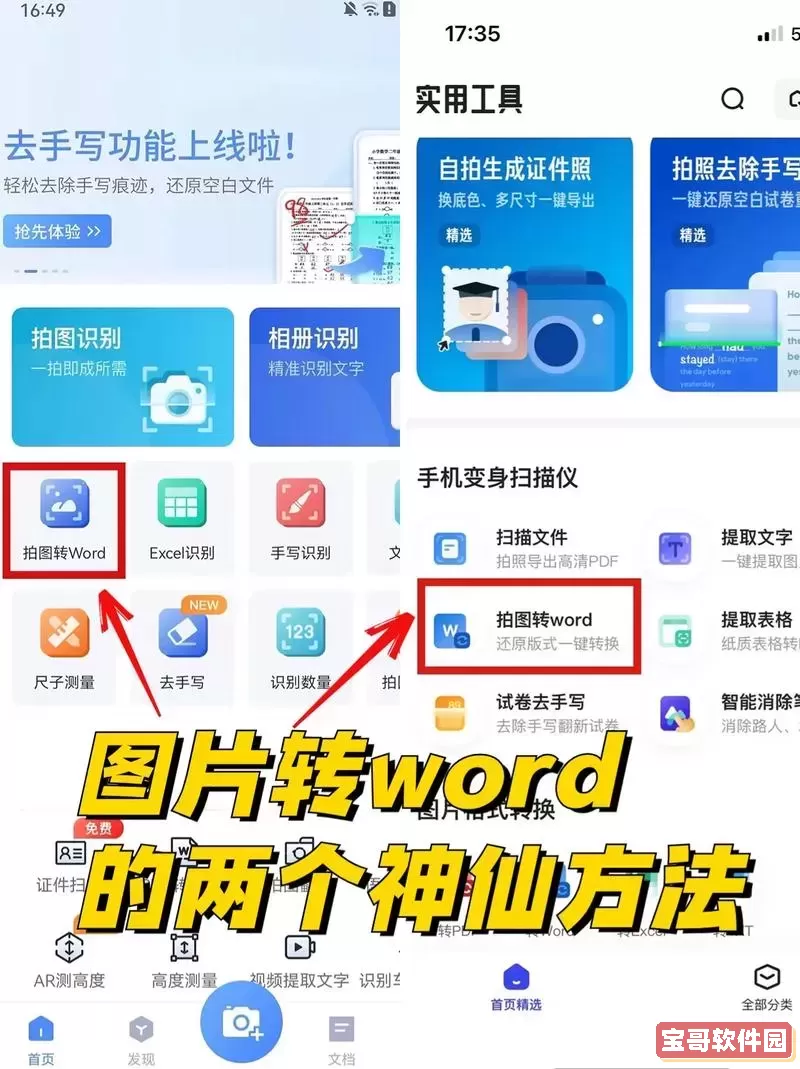
在日常工作和学习中,我们经常会遇到需要将图片中的文字内容转换成可编辑的Word文档的情况。尤其是扫描的文件、照片等图片格式的资料,如果能够快速、准确地转换成Word格式,不仅节省了大量的时间,还极大地方便了文字的编辑和整理。针对中国用户的需求,本文将详细介绍几种常用且免费的图片转Word的方法和工具。
一、图片转换成Word的必要性
很多资料是以图片或扫描件的形式保存,比如合同、论文、讲义等。如果直接使用图片,不仅无法编辑文字,还会增加查找和复用的难度。而Word文档具备良好的编辑、排版和存档功能,方便快捷。因此,将图片中的文字提取并转换成Word文档,极大提升了办公效率。
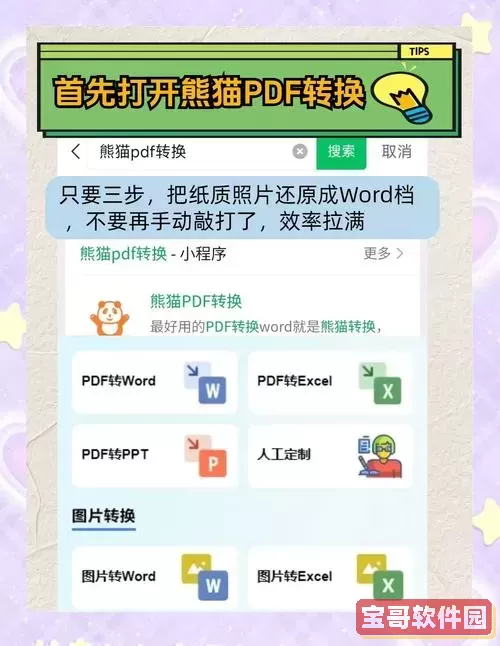
二、免费图片转Word的方式有哪些?
目前图片转换成Word的方法主要有三种:利用OCR(光学字符识别)技术的网页版工具、手机APP和电脑软件。下面分别介绍这几类工具的使用方式与注意事项。
1. 在线免费OCR网站
针对中国用户,有许多兼容中文的在线OCR网站,可直接上传图片,自动识别图片中包含的中文文字,并输出为Word、Txt或者PDF格式。常用网站如:
百度OCR(百度AI开放平台)
有道云OCR
Smallpdf在线OCR
迅捷OCR在线转换
使用方法一般为:打开网站首页-上传图片文件-选择转换为Word格式-等待识别-下载Word文档。优点是无需安装软件,使用便捷;缺点是对图片清晰度和排版复杂度有一定要求,且部分网站会有文件大小限制。
2. 手机APP转换
国内手机应用商店里,有不少免费的OCR识别APP能够实现图片转Word,如“扫描全能王”、“印象笔记”等。这类APP功能丰富,支持拍照或从相册选择图片,识别后不仅能转换为Word格式,还支持导出、分享和云端同步。
具体操作大致为:打开APP-拍摄或上传图片-执行OCR识别-导出为Word文件。便携性强,适合移动办公和随时记录。
3. 电脑端免费软件
对于电脑用户,除了在线转换,还可以使用一些免费的OCR软件,如ABBYY FineReader(免费版)、微软OneNote、WPS文字的OCR功能等。这些软件会利用本地计算资源,通常识别效果更佳且更安全,不用上传至服务器。
具体步骤以WPS为例:打开WPS文字→新建文档→插入图片→右键图片选择“图片文字识别”→识别并导出文字→保存为Word文档。
三、图片转Word的识别准确率和优化技巧
OCR技术虽然不断进步,但识别准确率受多种因素影响:
图片清晰度:画面模糊、文字重影会降低识别率。
文字字体和大小:规范的字体和适当的大小更易识别。
排版复杂度:表格、竖排或混排文字识别难度较高。
语言支持:中文需要使用支持中文的OCR引擎。
为了提升识别效果,建议:
选择高清图片,必要时进行适当裁剪和调整对比度。
选择支持中文的OCR工具。
对结果进行人工校对,尤其是关键或专业文档。
四、注意保护个人隐私和文档安全
在使用在线OCR服务时,建议避免上传包含隐私或者敏感信息的图片,以防信息泄露。若遇重要文件,可优先考虑使用本地软件识别,确保数据安全。
五、总结
总的来说,免费将图片转换成Word的方式多种多样,用户可根据自己的使用环境选择合适的工具。在线OCR工具方便快捷,适合临时使用和小文件转换;手机APP灵活便携,适合移动办公;电脑端软件识别准确度高,更适合重要文档的处理。用户在选择时应综合考虑识别效果、操作便捷性和信息安全,掌握一定的优化技巧,便能高效地将图片内容转化为可编辑的Word文档,从而提升工作和学习效率。